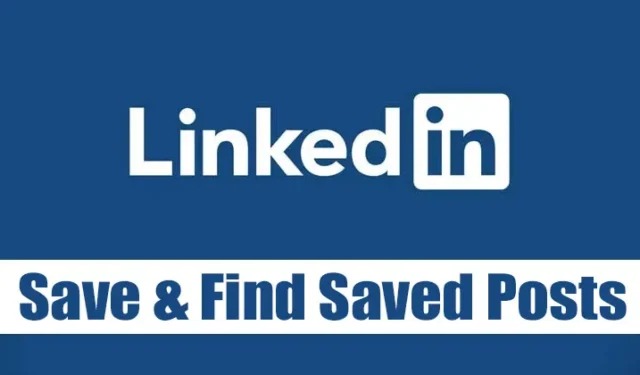
Obecnie setki platform mogą pomóc w znalezieniu pracy, ale wśród użytkowników najbardziej preferowanym i zaufanym jest LinkedIn. Oprócz znalezienia odpowiedniej pracy, LinkedIn to także platforma, która może pomóc Ci zdobyć nowe umiejętności, odnieść sukces w karierze i poznać nowych ludzi.
LinkedIn ma także swoją aplikację na Androida & iOS, a platforma służy głównie do łączenia i wzmacniania relacji zawodowych. Będąc aktywnym użytkownikiem LinkedIn, czasami możesz chcieć zapisywać posty udostępnione przez innych użytkowników.
Jak zapisywać i znajdować zapisane posty na LinkedIn
Post może mieć dowolną formę, od prostego postu tekstowego po post zawierający obrazy, filmy lub załączniki w postaci plików; LinkedIn umożliwia zapisywanie postów, które widzisz w swoim kanale, w prostych krokach. Jeśli więc szukasz sposobów na zapisywanie elementów na LinkedIn, czytasz właściwy przewodnik.
W tym artykule udostępnimy szczegółowy przewodnik dotyczący zapisywania i znajdowania zapisanych elementów na LinkedIn. Kroki będą proste; postępuj zgodnie z nimi, jak wspomnieliśmy poniżej.
Jak zapisywać posty na LinkedIn
W tej sekcji dowiemy się, jak zapisywać posty na LinkedIn. Wykonaj kilka prostych kroków, które udostępniliśmy, aby zapisywać posty na LinkedIn.
1. Otwórz LinkedIn i znajdź post, który chcesz zapisać.
2. Teraz kliknij prawym przyciskiem myszy trzy kropki za postem, jak pokazano poniżej.

3. Z menu rozwijanego kliknij opcję Zapisz.

4. To zapisze post. Aby cofnąć zapisanie wpisu, kliknij ponownie trzy kropki i wybierz opcję Cofnij zapisanie opcji.

Otóż to! Skończyłeś. W ten sposób możesz zapisywać niebezpieczne posty na LinkedIn.
Jak znaleźć zapisane elementy na LinkedIn
W tej metodzie dowiemy się, jak znaleźć zapisane elementy na LinkedIn. Wykonaj kilka prostych kroków, które udostępniliśmy poniżej.
1. Najpierw zaloguj się na swoje konto LinkedIn na swoim komputerze. Następnie kliknij przycisk Ja, jak pokazano poniżej.

2. W wyświetlonym menu profilu kliknij przyciskWyświetl profil, jak pokazano poniżej.

3. Na następnym ekranie kliknij opcjęPokaż wszystkie zasoby, jak pokazano poniżej.

4. Na ekranie Zasoby przewiń w dół i kliknij Moje elementy.

5. Znajdziesz wszystkie zapisane elementy.
Otóż to! Skończyłeś. W ten sposób możesz wyświetlić wszystkie zapisane elementy na LinkedIn.
Jak zapisywać posty na LinkedIn Mobile
Możesz łatwo zapisywać posty w aplikacji mobilnej LinkedIn. W tym celu wykonaj kroki, które udostępniliśmy poniżej. Oto jak zapisywać posty na urządzeniu mobilnym LinkedIn.
1. Otwórz aplikację mobilną LinkedIn na swoim Androidzie lub iPhonie.
2. Po otwarciu aplikacji znajdź post, który chcesz zapisać.
3. Następnie kliknij trzy kropki w prawym górnym rogu wpisu.

4. Z wyświetlonego menu wybierz Zapisz.

5. Po pomyślnym zapisaniu pojawi się komunikat.

Otóż to! W ten sposób możesz zapisywać posty na LinkedIn na urządzenia mobilne.
Gdzie znaleźć zapisane posty na urządzeniu mobilnym LinkedIn?
Aplikacja mobilna LinkedIn umożliwia także łatwe znajdowanie zapisanych postów i ofert pracy. Oto jak znaleźć zapisane posty w serwisie LinkedIn Mobile.
1. Otwórz aplikację LinkedIn na swoim smartfonie i zaloguj się na swoje konto.

2. Kliknij swoje zdjęcie profilowe w prawym górnym rogu.

3. Z wyświetlonej listy opcji wybierz Wyświetl profil.

4. Na ekranie profilu przewiń w dół i dotknij Pokaż wszystkie 5 zasobów.

5. Na następnym ekranie kliknij Moje elementy.

6. Wybierz Zapisane posty i artykuły na ekranie Moje elementy.

Otóż to! W ten sposób możesz znaleźć zapisane posty na urządzeniu mobilnym LinkedIn.
Zapisywanie i znajdowanie zapisanych elementów na LinkedIn jest dość łatwe. Mam nadzieję, że ten artykuł Ci pomógł! Podziel się nim także ze swoimi znajomymi. Jeśli masz jakiekolwiek wątpliwości, daj nam znać w polu komentarza poniżej.




Dodaj komentarz